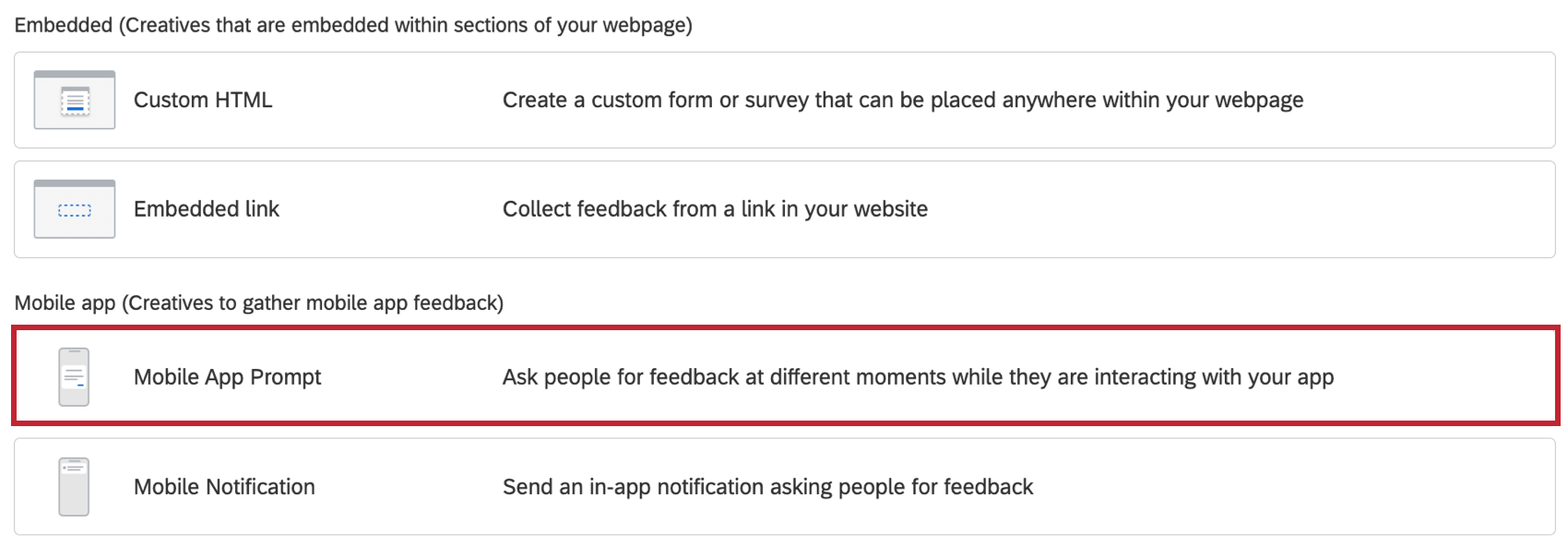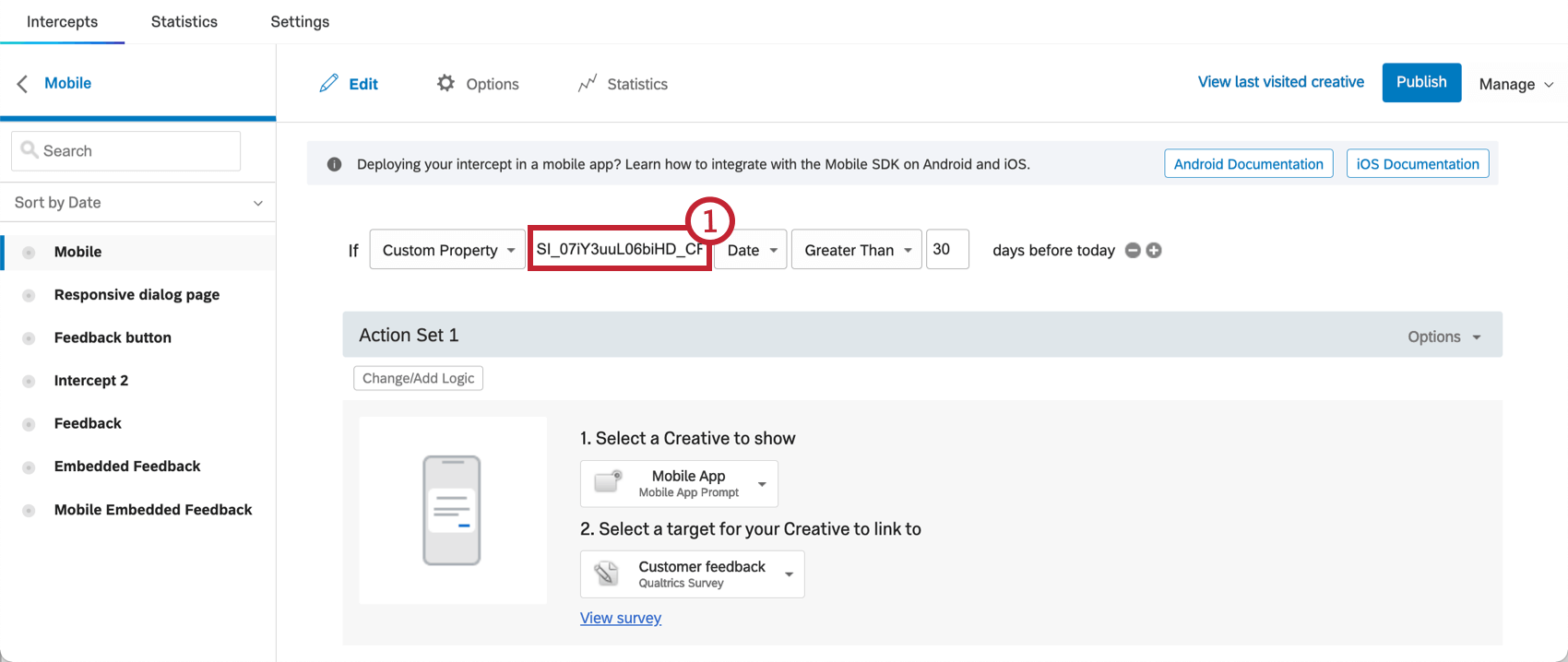Sollecita recensioni delle app
Informazioni sulle recensioni di Sollecita recensioni
È possibile utilizzare il MESSAGGIO APP MOBILE RECENSIONI per sollecitare recensioni sulle app. Il Messaggio app mobile può essere utilizzato per verificare il grado di soddisfazione dell’utente dell’app e, in base al suo input, l’utente sarà indirizzato in condizione a lasciare un’esamina sull’app store o a inviare un feedback tramite un sondaggio di Qualtrics.
Consiglio Q: questa funzione è supportata solo dalle versioni 1.6 e successive dell’SDK.
Leggete la pagina del progetto Mobile App Feedback per informazioni di base sull’impostazione e l’utilizzo di Qualtrics Mobile App Feedback.
Progettazione del valutatore dell’applicazione
Per prima cosa, create il vostro Messaggio app mobile di intercettazioni.
Nella sezione Pulsanti, alla voce Azione pulsante, dovrete selezionare Usa per sollecitare recensioni dell’app.
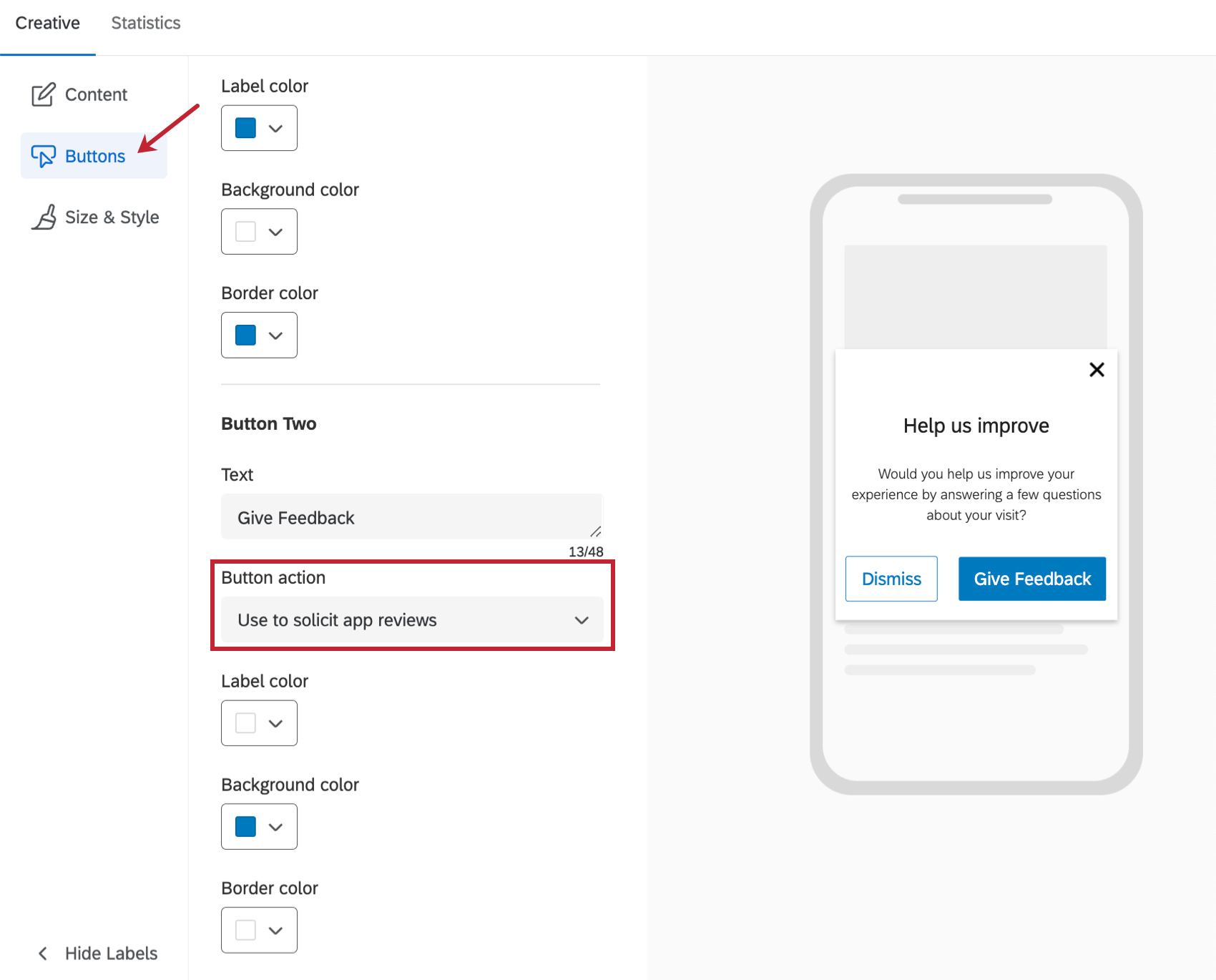
Esempio: Se cercate ispirazione su come personalizzare il vostro MESSAGGIO APP MOBILE, una configurazione tipica è la seguente:
- Per il titolo, porre una domanda per accertare la soddisfazione dell’utente nei confronti dell’esperienza dell’app (ad esempio, Ti piace l’app di Qualtrics?).
- Impostate il numero di pulsanti su Due.
- Primo pulsante con l’etichetta “Vota l’app” e pulsante Azione Da utilizzare per sollecitare recensioni sull’app.
- Secondo pulsante con l’etichetta ‘Share Feedback’ e l’azione del pulsante Usa come destinazione dell’intercetta.
Cosa vedono gli utenti dell’app
Una volta completata la configurazione vista sopra, il MESSAGGIO APP MOBILE solleciterà recensioni da parte degli utenti della vostra applicazione. Gli utenti avranno a disposizione le seguenti opzioni:
- Se fanno clic sul pulsante Vota l’applicazione, vedranno il seguente comportamento:
- Su iOS (con i valutatori abilitati per l’applicazione): Mostra la finestra di dialogo del valutatore dell’app per iOS.
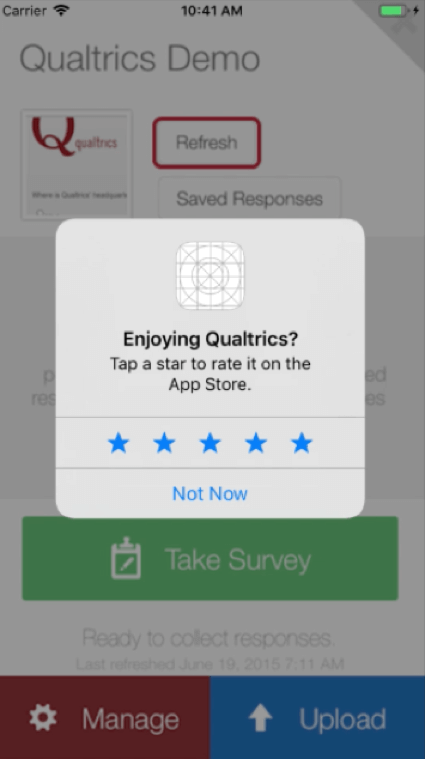
- Su iOS (con i prompt dei valutatori disattivati per l’app se l’utente ha superato la quota di invii di valutatori per il periodo): Collegamento profondo alla pagina Scrivi feedback per quella particolare app, dove l’utente può lasciare un valutatore.
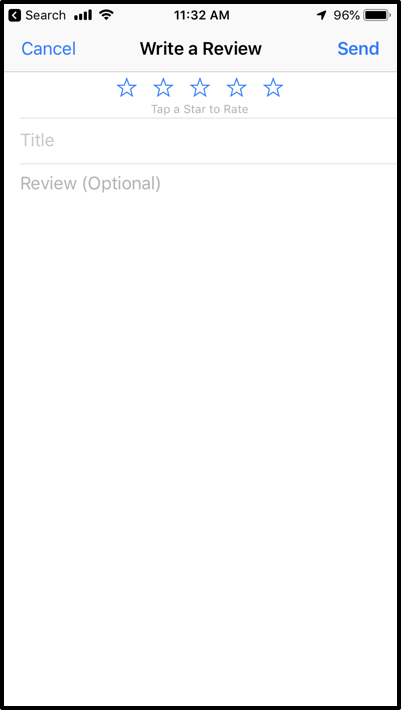
- Su Android: Collegamento profondo alla pagina del Google Play Store per quella particolare applicazione, dove l’utente può lasciare un valutatore.
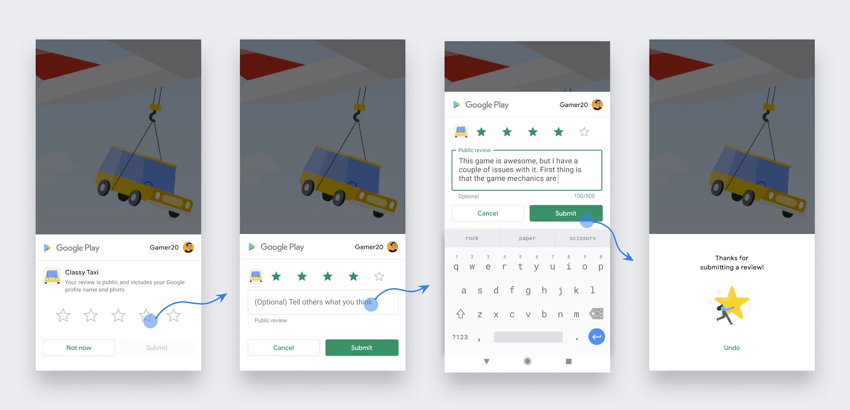
- Su iOS (con i valutatori abilitati per l’applicazione): Mostra la finestra di dialogo del valutatore dell’app per iOS.
- Se fanno clic sul pulsante Condividi feedback, viene mostrato il sondaggio di Qualtrics per fornire un feedback sull’esperienza.
Controllo della frequenza del prompt
Ci sono diverse considerazioni su quando sollecitare recensioni di app, come ad esempio:
- Con quale frequenza si desidera mostrare ai propri utenti la richiesta di valutazione dell’app?
- Con quale frequenza il fornitore del sistema operativo sottostante (iOS o Android) vi consente di mostrare ai vostri utenti i messaggi di valutazione delle app?
Entrambi questi fattori devono essere tenuti in forte considerazione quando si progettano i valutatori delle app.
Ecco alcune opzioni che consentono di controllare la frequenza con cui gli utenti vengono invitati a valutare la vostra applicazione:
Previeni visualizzazioni ripetute
L’Intercetta per app mobili supporta la logica di visualizzazione ripetuta che consente di configurare la frequenza con cui un’intercetta viene mostrata agli utenti.
Eventi di clic dei pulsanti
Si può anche decidere se mostrare la richiesta di valutazione dell’app a seconda di quando l’utente dell’app si è impegnato per l’ultima volta con i pulsanti Vota l’app o Condividi feedback nel prompt. Ciò è possibile aggiungendo criteri di destinazione Intercetta che terranno conto dell’ultima volta che l’utente dell’app ha cliccato su Vota l’app o Condividi feedback. A tal fine, seguire la procedura descritta di seguito:
- Nelle opzioni dell’Intercetta mobile, aggiungere un’istruzione logica per quando il primo pulsante è stato cliccato per l’ultima volta( pulsanteVota l’app ). Dovrete utilizzare un formato specifico per identificare in modo univoco questo pulsante utilizzando l’ID di intercetta, l’ID di intercetta e l’identificatore del pulsante. Il formato è il seguente:
- Aggiungere un’altra istruzione logica (come richiesto) per quando il secondo pulsante è stato cliccato per ultimo( pulsanteShare Feedback ).
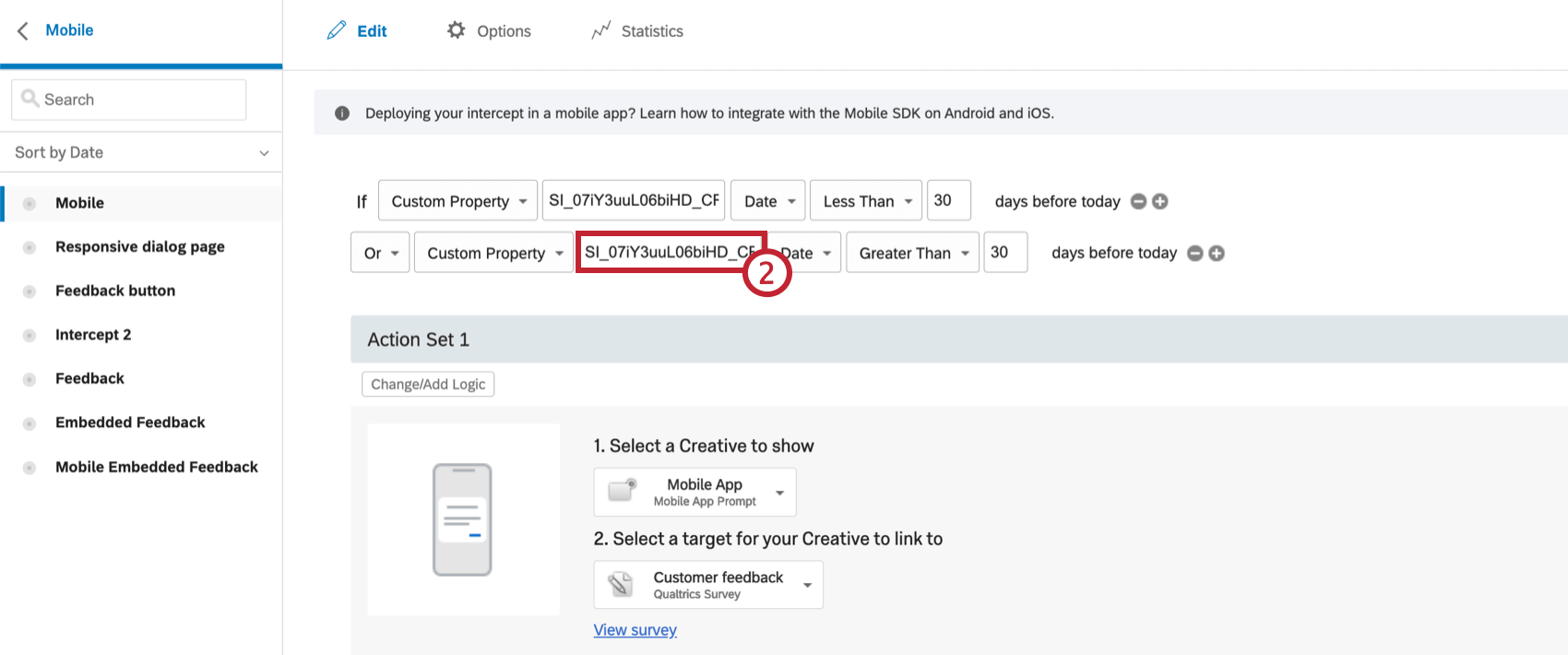
Documentazione API e SDK
Non ci sono nuove API da richiamare per abilitare l’integrazione dei valutatori. È necessario integrarsi con l’ultima versione dell’SDK che dispone della funzionalità di valutatore dell’app.
Anche se non ci sono nuove API, gli utenti devono inserire una nuova voce nel loro info.plist per iOS. Questa nuova voce deve avere la chiave: QualtricsAppStoreID e il valore deve essere l’ID dell’applicazione nell’AppStore. Su Android non ci sono passaggi aggiuntivi.